系统可以自己重装吗
- 时间:2023年10月28日 10:53:03 来源:魔法猪系统重装大师官网 人气:17335
工具/原料:
系统版本:windows10系统
品牌型号:华为MateBook 14s
软件版本:魔法猪装机工具
方法/步骤:
一、系统可以自己重装吗?
系统可以自己重装系统的,比如说现在的小白一键重装系统已经突破了技术以及工具的限制,让我们可以独立完成重装系统。之前觉得重装系统很难,无非就是因为之前很多因为语言不同,看不懂英文的意思,很多用户遇到稍微有差别的画面就失去了参考教程,继而就无法继续下一步了,导致无法安装。
二、借助微软官方升级安装工具
1、我们先使用浏览器进入到微软官方下载 Windows 10地址,选择立即下载工具。
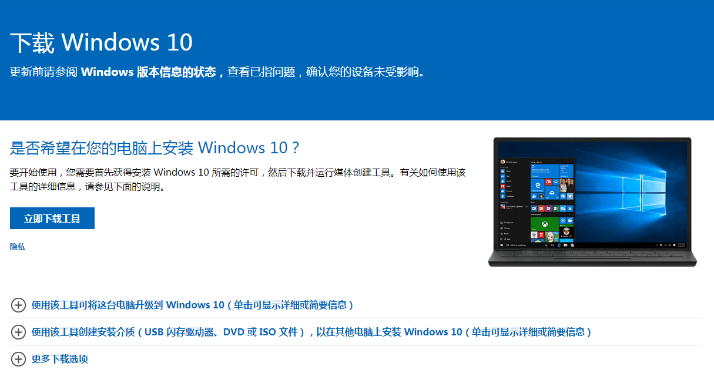
2、等待下载到电脑后,直接打开 Windows 10 安装程序,选择接受协议。
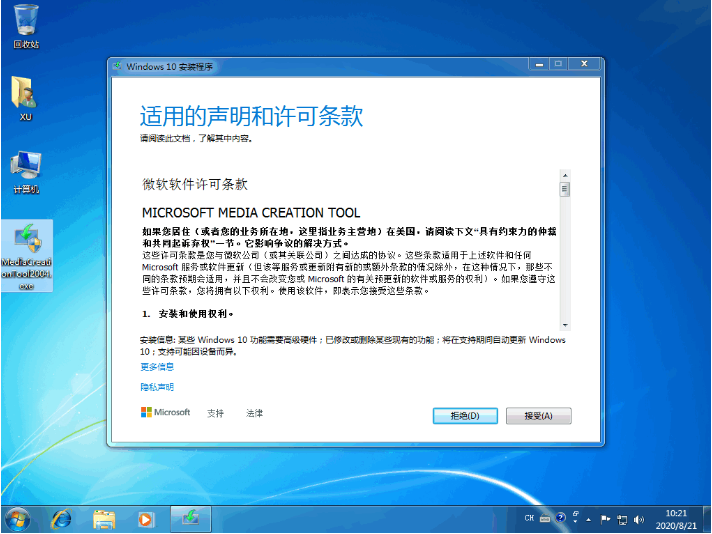
3、点击立即升级这台电脑。

4、软件会自动开始下载 Windows 10 系统。
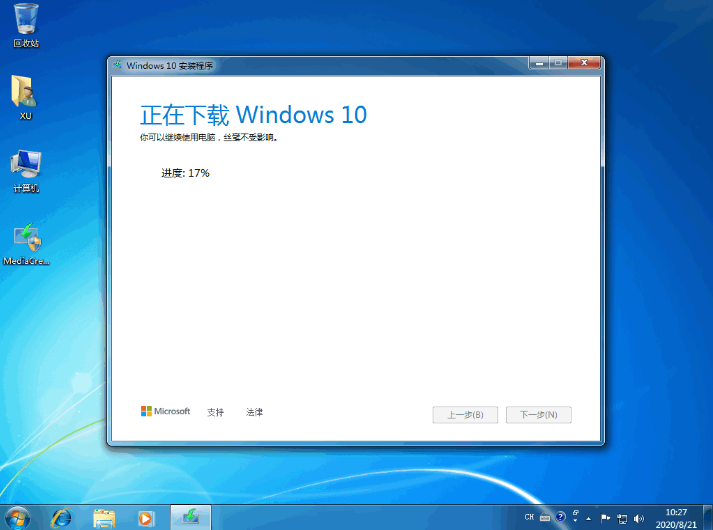
5、根据提示输入密钥激活并重启,等待软件自动部署系统安装。
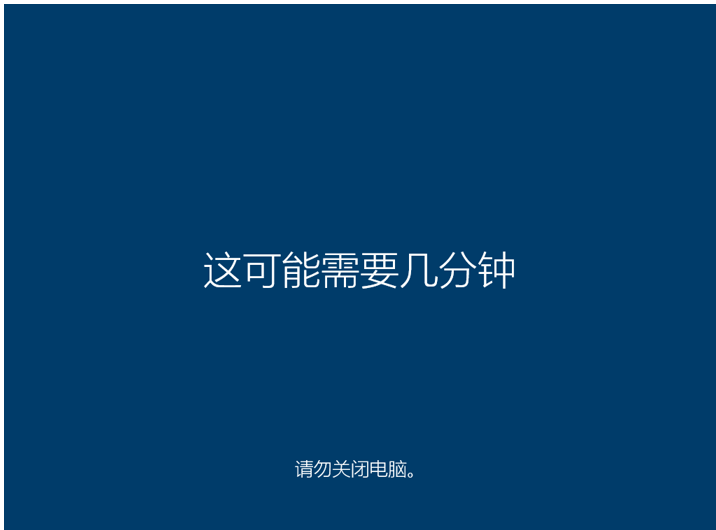
6、经过一段时间安装,进入新系统桌面就安装成功啦。
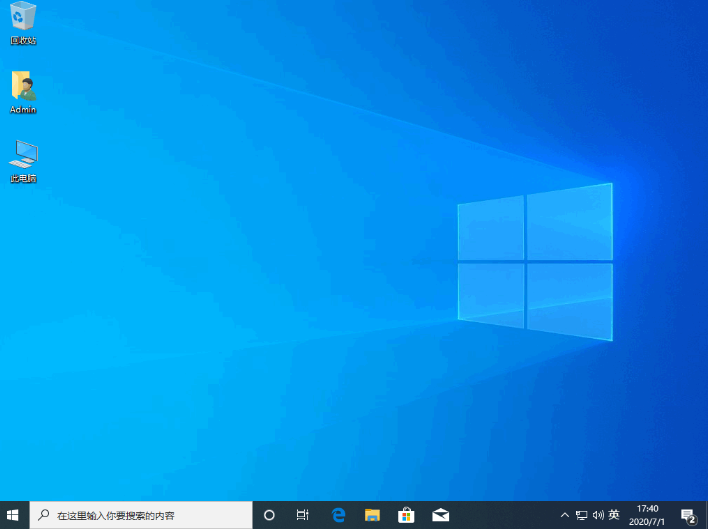
三、使用魔法猪装机工具
1、将我们下载好的魔法猪系统打开,插入u盘,点击制作系统,点击开始制作。
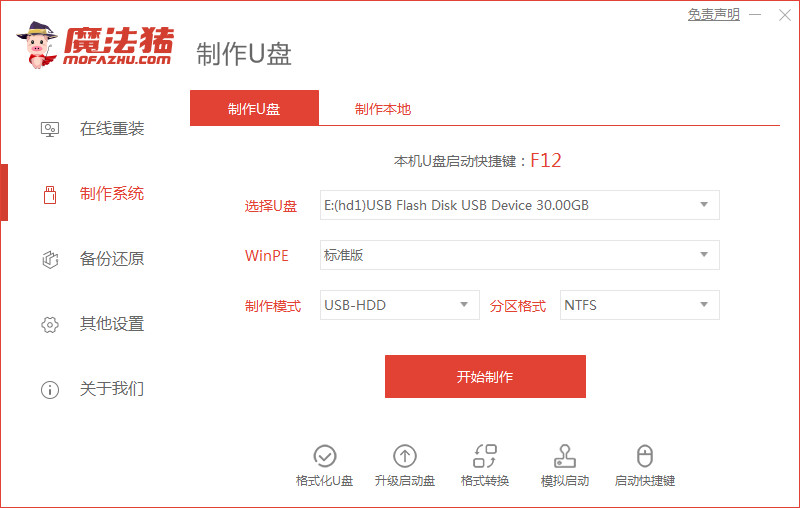
2、选择你需要制作系统版本,点击“安装此系统”,选择下一步。
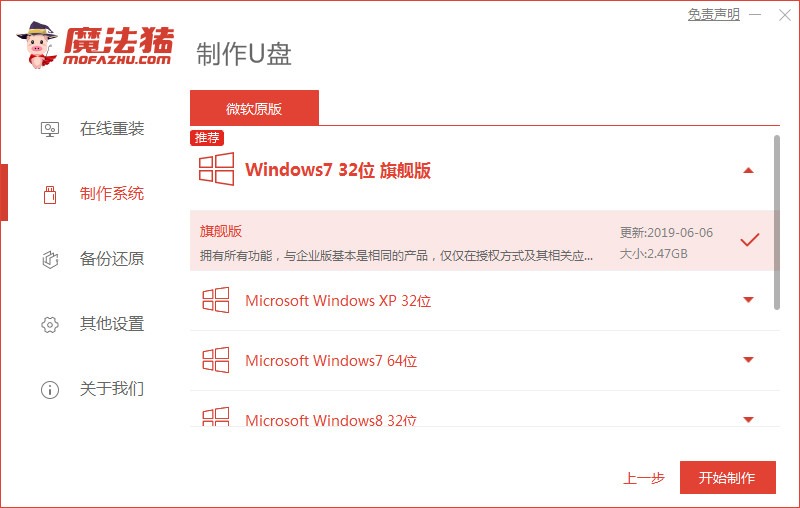
3、在制作启动u盘的时候,需要备份好重要资料。
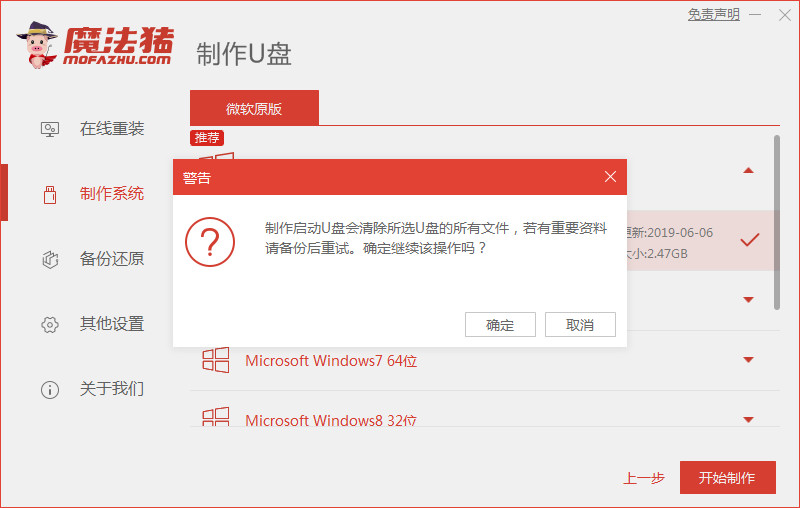
4、开始下载魔法猪pe系统和系统镜像。
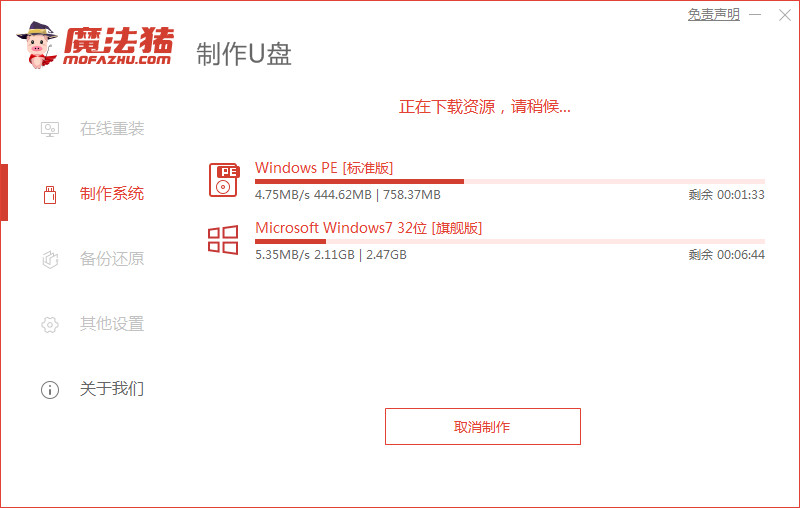
5、启动u盘制作成功,点击“取消”即可。
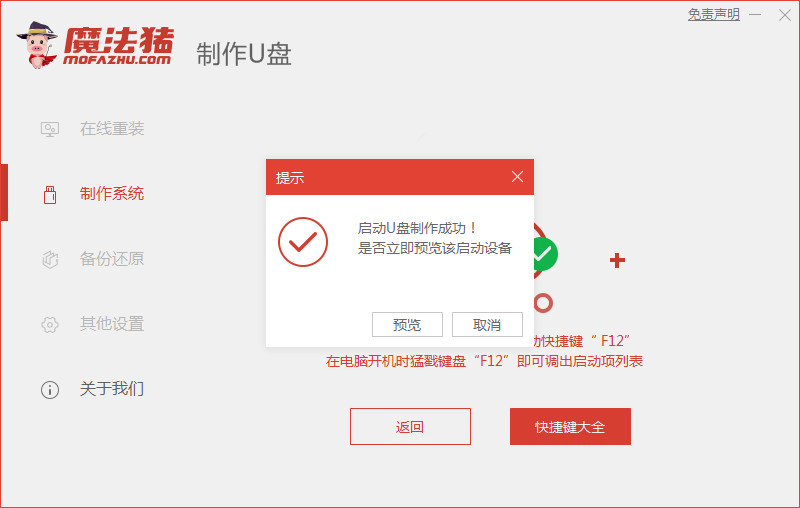
6、电脑上启动进入u盘pe系统内,这样就可以打开装机工具进行新系统安装了。
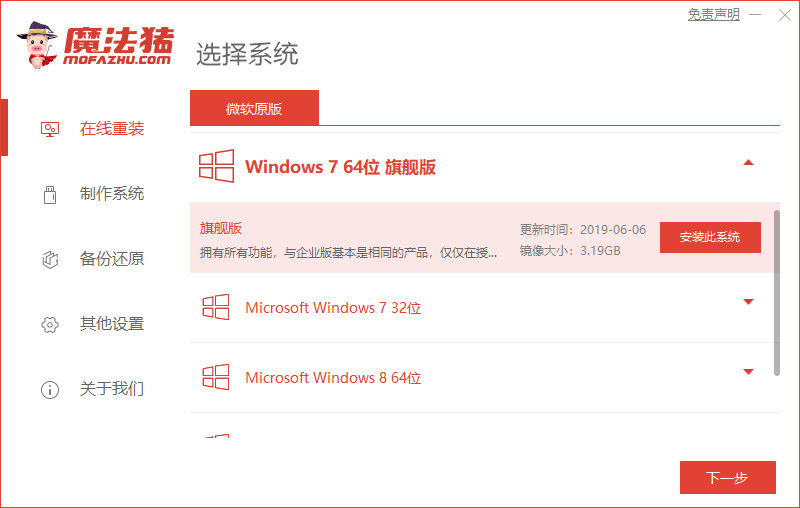
7、大家可根据自己需要进行下载。
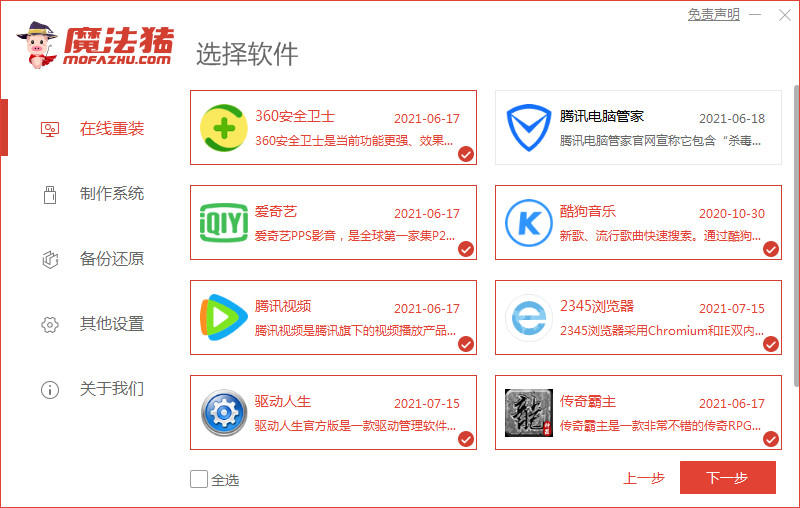
8、然后就是我们就耐心的等待系统镜像的下载。
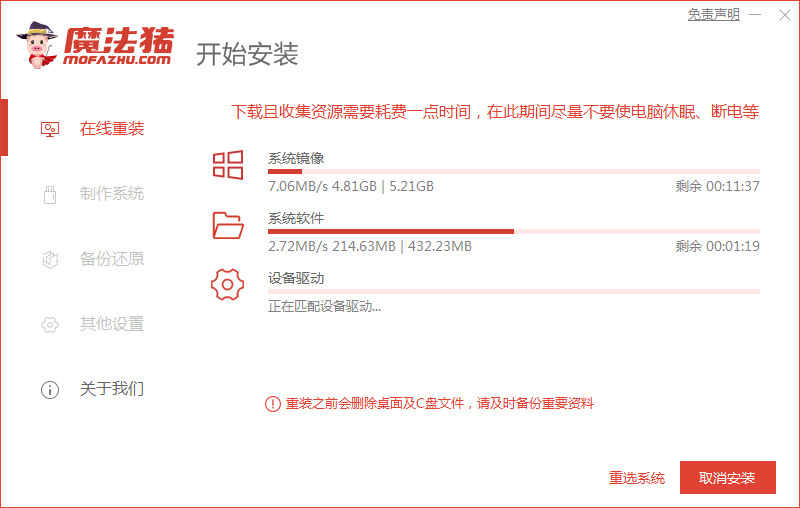
9、部署环境完成后,重启电脑。
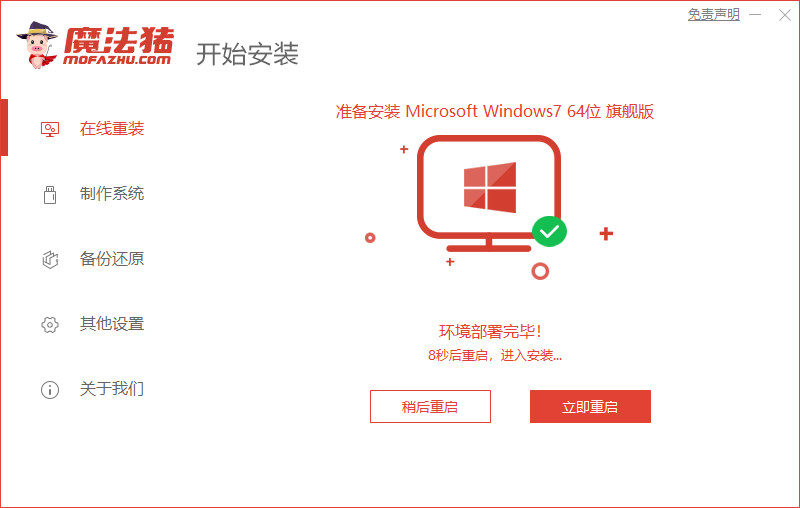
10、重启电脑系统后选择MoFaZhu PE进入WindowsPE系统。
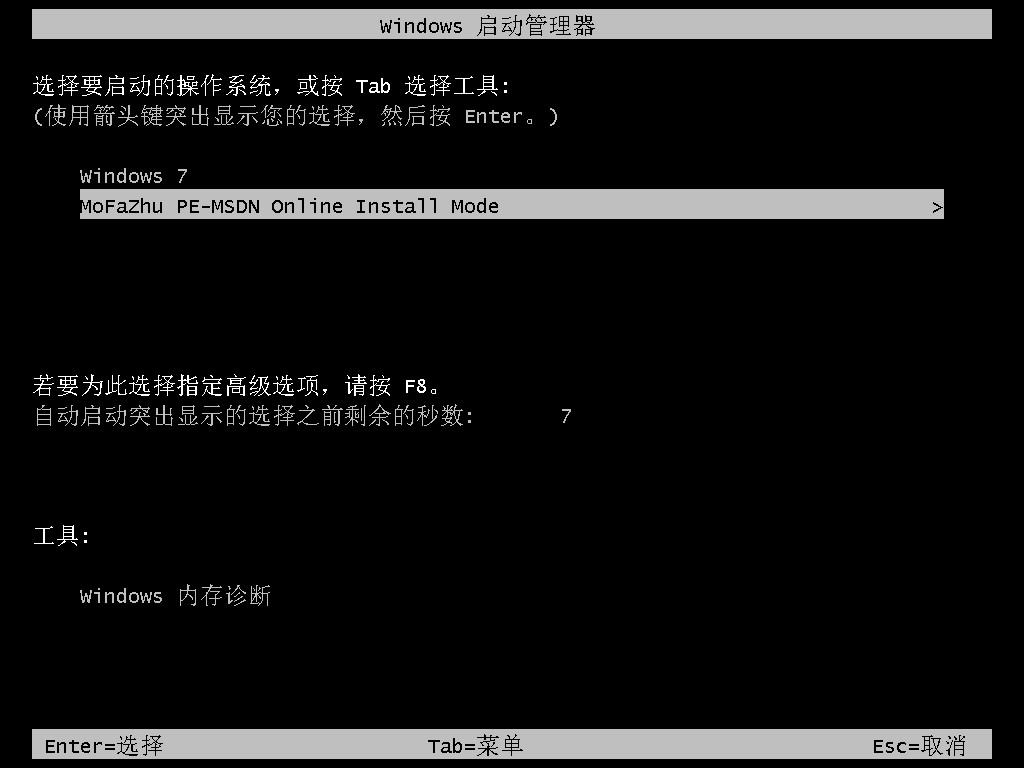
11、进入PE系统后会自动安装Windows系统。
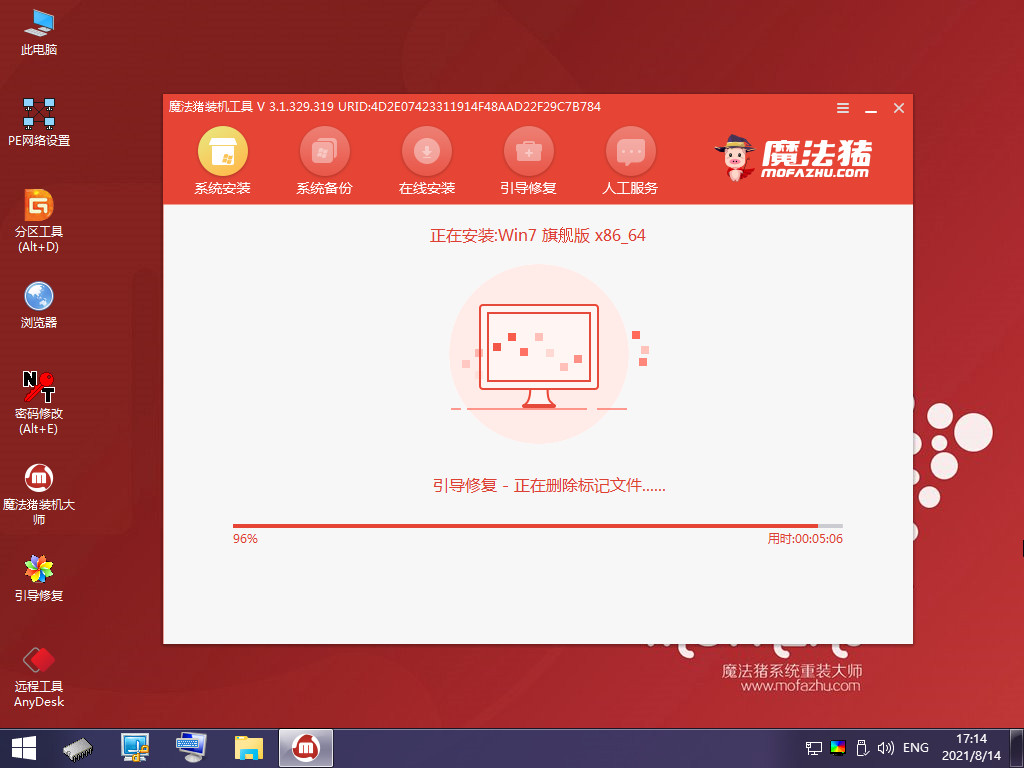
12、等待安装完成我们点击立即重启。
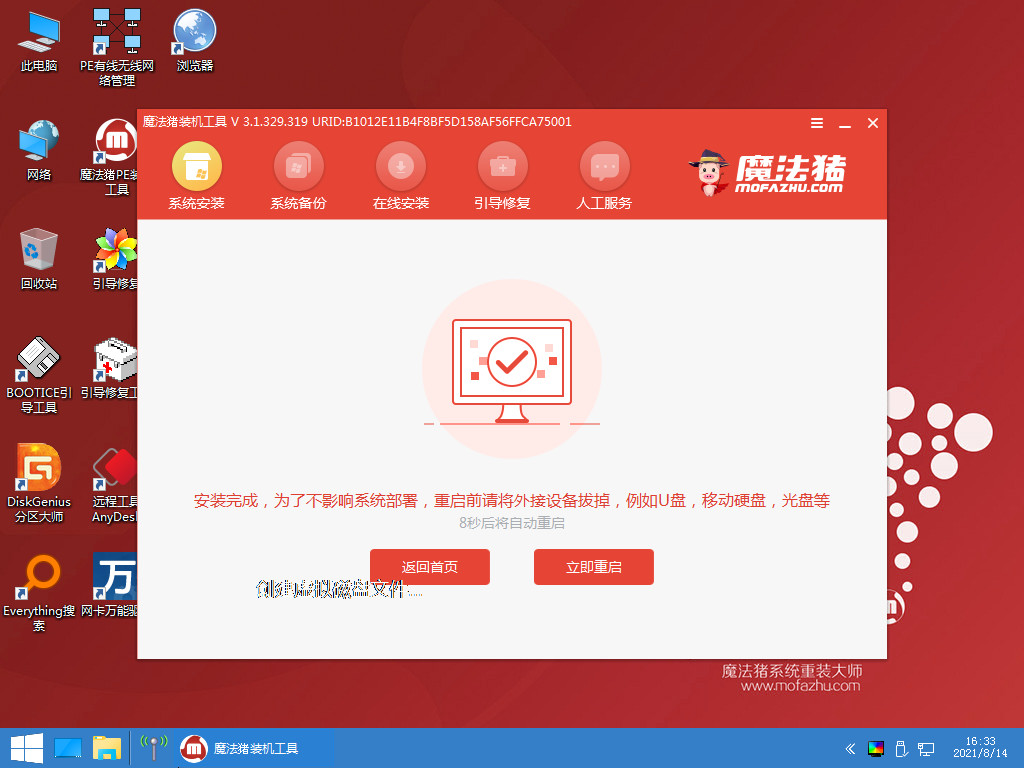
13、重启之后根据安装Windows提示进行相关设置,最后重装系统win7的操作就完成啦。

注意事项:无论哪种方法,都需要注意备份数据,并且在重装系统后重新安装所需要的软件和驱动程序。
总结:以上就是自己重装系统的方法,有需要的小伙伴可以跟着一起操作。
系统可以自己重装吗,重装系统,重装系统的方法








